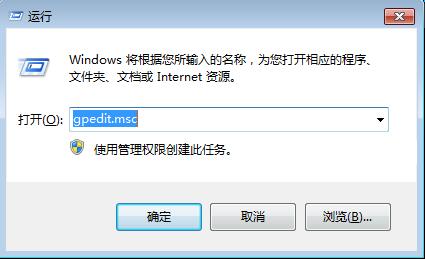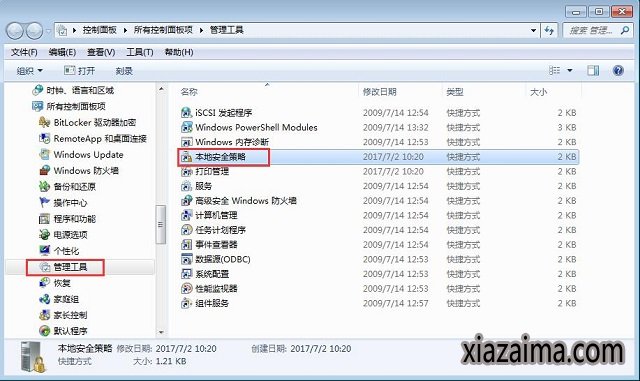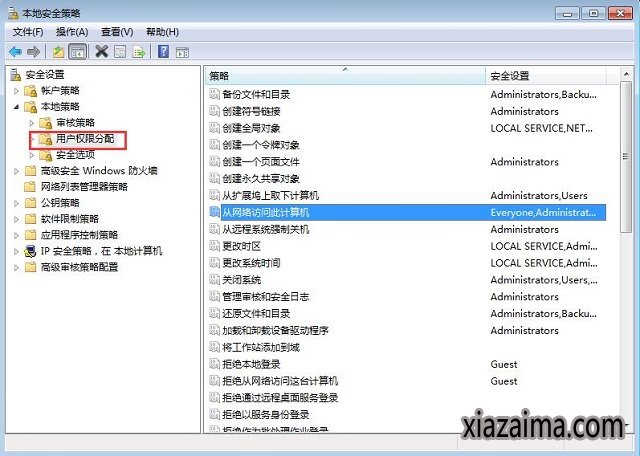Win7系统访问网络时提示“登陆失败”的解决方法
时间:2018-04-12 来源:www.xiazaima.com 作者:下载妈
许多用户为了方便多人访问一个文件夹,就会使用网络来共享文件,但是近日有win7系统用户在访问网络的时候,却提示登陆失败,未授予客户在此计算机上的请求登陆类型”的错误要如何解决呢,现在给大家带来Win7系统访问网络时提示“登陆失败”的解决方法。
方法一:
1、按“Win+R”运行“执行”窗口,输入“gpedit.msc”命令后按回车,运行组策略编辑器;
2、依次选择“计算机配置——Windows设置——安全设置——本地策略——安全选项”;
3、在“网络访问:本地账号的共享和安全模式”策略上双击,将默认的设置“仅来宾——本地客户以来宾身份验证”,更改为“经典:本地客户以自己的身份验证”即可。
方案二:
1、依次单击“开始——控制面板——管理工具——本地安全策略——本地策略”;
2、在“客户权利指派”中找到“从网络访问此计算机”或是“拒绝从网络访问这台计算机”;
3、检查一下其中是否出现了Guest账户或者其他对应的账户,然后根据不同情况进行添加或者删除。
上面给大家介绍的就是关于Win7系统访问网络时提示“登陆失败”的解决方法,希望本教程可以帮助到大家。
 雨林木风Ghost Win10 (X64) 快速专业版 v202105(完美激活)
雨林木风Ghost Win10 (X64) 快速专业版 v202105(完美激活)雨林木风Ghost Win10x64位专业版v202105版本系统加快了开关机机速度,自动关闭停止响应。加快菜单显示速度;启用DMA传输模式。使用打印机,关闭后台打印服务可有效节省内存占用。雨.....
2021-04-14 雨林木风 GHOST WIN10 X64 装机版 V2015.01
雨林木风 GHOST WIN10 X64 装机版 V2015.01雨林木风 GHOST WIN10 X64 装机版 V2015.01 硬盘安装: 推荐 将ISO文件内的(安装系统.EXE 与 WIN10.GHO)文件,复制到硬盘 D:\ 运行 D:\安装系统.EXE Y确定 系统自动重启安装 ☆ .....
2015-01-03
电脑系统栏目
win10系统下载排行
更多+- 1电脑公司Ghost Win10 (64位) 精选专业版 2021.06(完美激活)
- 2番茄花园Ghost Win10x86 免激活 专业版 v2018.11
- 3深度技术Ghost Win10 32位 新机装机版2017.07(无需激活)
- 4大地系统 GHOST WIN10 X64 旗舰增强版 V2015.02
- 5系统之家Ghost Win10x86 快速专业版 V2019.12月(激活版)
- 6新萝卜家园 Ghost Win10 x64 旗舰官方版 V2015.05
- 7深度技术Ghost Win10 x64位 可靠装机版2017V07(绝对激活)
- 8新萝卜家园Ghost Win10 X32 专业版 v2016.12(无需激活)
- 9番茄花园 Ghost Win10 32位 装机版 V2016.09(无需激活)
- 10电脑公司Ghost Win10x86 好用专业版 2020年09月(完美激活)
win7系统下载推荐
更多+- 1系统之家GHOST Win7x86 精选旗舰版 2021.07月(自动激活)
- 2老毛桃 GHOST WIN7 32位 装机正式版 2016.06
- 3深度技术GHOST WIN7 X64位官方安全版V2017.03月(绝对激活)
- 4深度技术GHOST WIN7 X64位经典极速版2017年02月(完美激活)
- 5系统之家 GHOST WIN7 SP1 64位 免激活装机版 2016.05
- 6雨林木风GHOST WIN7 X64 安全旗舰版 v2019.02(免激活)
- 7雨林木风 GHOST WIN7 32位 装机版 V2016.09(免激活)
- 8深度技术 Ghost win7 32位 装机版 2016.06
- 9雨林木风GHOST WIN7 x64位 通用旗舰版 V2019年04月(自动激活)
- 10系统之家Ghost_Win7_32位_大神装机版_2016.07
电脑系统教程排行
- 1Win10纯净版系统下修改route实现内外网连接的技巧
- 2Windows Win10系统的磁盘是什么?系统吧详解“Windows Win10系统
- 3为什么百度图片打不开?豆豆Win10企业版网页百度图片打不开的解
- 4黑云Win10专业版系统紧急重新启动的方法
- 5雨林木风Win10官方定制版Windows Embedded Standard 7
- 6笔记本windows8系统"允许Bluetooth设备连接到此计算机&
- 7如何解决W7系统不能够识别光驱问题?系统吧详解“W7系统不能够识
- 8小马Win10旗舰版开机出现配置Windows Update是如何关闭的
- 9雨林木风Win10专业版如何查看Hosts文件是否被篡改
- 10五大步骤迅速创建完美Win10本地库快捷方式